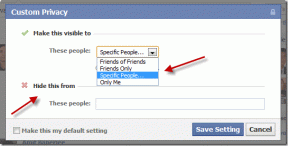7 najlepších spôsobov, ako opraviť zlú kvalitu videohovoru v WhatsApp pre Android a iPhone
Rôzne / / April 12, 2023
WhatsApp je pravdepodobne najlepšia platforma na uskutočňovanie hlasových hovorov a videohovorov s ľuďmi na celom svete. Vaša skúsenosť s videohovormi v WhatsApp však môže ísť z kopca, ak vaše hovory sa nedokážu spojiť alebo ak kvalita videa nie je na úrovni. To posledné vás prekvapivo dokáže potrápiť aj vtedy, ak má váš telefón špičkový fotoaparát.

Našťastie sa nemusíte uspokojiť s podpriemerným zážitkom, pretože existuje niekoľko spôsobov, ako zlepšiť kvalitu videohovorov v WhatsApp pre Android alebo iPhone. V tejto príručke sme zostavili niekoľko účinných tipov, ktoré vám pomôžu urobiť to isté. Takže, poďme sa na to pozrieť.
1. Vyčistite objektív fotoaparátu
Špinavá šošovka fotoaparátu môže ovplyvniť kvalitu videohovoru na WhatsApp. Preto prvá vec, ktorú by ste mali urobiť, je vyčistiť šošovku fotoaparátu. Na odstránenie nečistôt, prachu a šmúh na zadnom alebo prednom fotoaparáte použite mäkkú handričku z mikrovlákna.
Ďalej, ak používate ochranu objektívu fotoaparátu pre zadnú kameru alebo ochranu obrazovky, ktorá pokrýva prednú kameru, skúste ju odstrániť, aby ste zistili, či sa tým zlepší kvalita videa.

2. Použite rýchlejšie internetové pripojenie
Môže sa to zdať zrejmé, ale pomalé internetové pripojenie môže znížiť kvalitu videohovoru na WhatsApp. Rýchlejšie internetové pripojenie v telefóne je najlepšie pre bezproblémový zážitok z videohovorov.
Ak váš smerovač podporuje dvojpásmové pripojenie, pre najlepší zážitok sa rozhodnite pre sieťovú frekvenciu 5 GHz nad 2,4 GHz.
3. Zakážte možnosť „Použiť menej údajov na hovory“ v aplikácii WhatsApp
Prepnutie na rýchlejšie internetové pripojenie nemusí znamenať rozdiel, ak ste v WhatsApp povolili možnosť „Použiť menej dát na hovory“. Aj keď táto funkcia pomáha znižovať spotrebu dát, ovplyvňuje aj kvalitu videohovoru v aplikácii WhatsApp. Tu je návod, ako to môžete zakázať.
Krok 1: Otvorte na svojom telefóne WhatsApp. Klepnite na ikonu ponuky s tromi bodkami v pravom hornom rohu a vyberte položku Nastavenia.


Ak na iPhone používate WhatsApp, klepnite na kartu Nastavenia v pravom dolnom rohu.

Krok 2: Klepnite na položku Úložisko a údaje.

Krok 3: Vypnite prepínač vedľa položky „Použiť menej dát na hovory“.
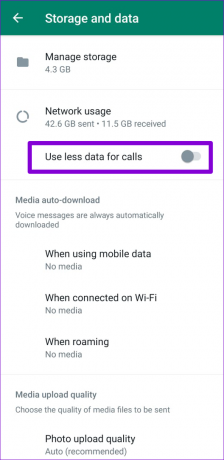
4. Vypnite režim šetriča batérie
Režim šetriča batérie na vašom telefóne môže brániť efektívnemu fungovaniu WhatsApp, čo má za následok zlú kvalitu videohovoru. Tu je návod, ako vypnúť režim šetriča batérie na vašom Androide alebo iPhone.
Android
Krok 1: Otvorte v telefóne aplikáciu Nastavenia a klepnite na „Starostlivosť o batériu a zariadenie“.

Krok 2: Klepnite na Batéria a vypnite prepínač vedľa položky Úspora energie.


iPhone
Ak chcete na svojom iPhone vypnúť šetrič batérie, otvorte aplikáciu Nastavenia. Prejdite na položku Batéria a vypnite prepínač vedľa položky Režim nízkej spotreby.


5. Zakázať režim šetriča dát
Ďalším dôvodom, prečo sú vaše videohovory WhatsApp rozmazané alebo nejasné, je, ak je váš telefón v režime šetriča dát. Preto je najlepšie ho vypnúť, keď to nie je potrebné.
Android
Krok 1: Otvorte aplikáciu Nastavenia a prejdite na Pripojenia.

Krok 2: Klepnite na Využitie dát a z nasledujúcej ponuky vyberte Šetrič dát.


Krok 3: Vypnite prepínač vedľa položky Zapnúť teraz.

iPhone
Krok 1: Otvorte aplikáciu Nastavenia a vyberte Wi-Fi.

Krok 2: Klepnite na ikonu informácií vedľa siete Wi-Fi a vypnite prepínač vedľa položky Režim nízkej spotreby dát.


Ak si pomocou WhatsApp na mobilných dátach, na deaktiváciu režimu nízkej spotreby použite tieto kroky:
Krok 1: Otvorte na svojom iPhone aplikáciu Nastavenia a klepnite na Mobilné dáta.

Krok 2: Klepnite na Možnosti mobilných dát a vypnite prepínač vedľa položky Režim nízkych dát.


6. Vymazať vyrovnávaciu pamäť WhatsApp (Android)
Pri ďalšom používaní WhatsApp na vašom Androide vytvára dočasné súbory na ukladanie často používaných údajov. Aj keď tieto údaje pomáhajú aplikácii hladko fungovať, môžu tiež spôsobiť problémy, ak sú poškodené.
Vymazanie vyrovnávacej pamäte WhatsApp vám pomôže odstrániť všetky problematické dočasné súbory a zabezpečiť bezproblémové fungovanie aplikácie. Tento proces nezasahuje do žiadnych osobných údajov, takže nie je na škodu ho vyskúšať.
Krok 1: Dlho stlačte WhatsApp a v zobrazenej ponuke klepnite na ikonu „i“.

Krok 2: Prejdite na Úložisko a klepnite na možnosť Vymazať vyrovnávaciu pamäť v spodnej časti.


7. Aktualizujte aplikáciu
WhatsApp pravidelne vydáva aktualizácie pre svoju mobilnú aplikáciu s cieľom pridať nové funkcie, opraviť známe problémy a zlepšiť celkový výkon aplikácie. Ak teda vyššie uvedené riešenia nezlepšia kvalitu videohovoru v WhatsApp, môžete skúsiť aktualizovať aplikáciu.
Otvorte Obchod Play (Android) alebo App Store (iPhone) a vyhľadajte WhatsApp. Klepnutím na tlačidlo Aktualizovať nainštalujete čakajúce aktualizácie pre WhatsApp.
WhatsApp pre Android
WhatsApp pre iPhone

Spojte sa s jasnosťou a dôverou
Špičkový hardvér fotoaparátu na vašom Androide alebo iPhone je zbytočný, ak ho WhatsApp nedokáže využiť. Dúfajme, že oprava nízkej kvality videohovoru v WhatsApp netrvala dlho s riešeniami uvedenými vyššie.
Hľadáte spôsob, ako skryť chaotické pozadie počas videohovorov WhatsApp? Pozrite si nášho sprievodcu ako rozmazať pozadie v WhatsApp pre Android alebo iPhone.
Posledná aktualizácia 30. marca 2023
Vyššie uvedený článok môže obsahovať pridružené odkazy, ktoré pomáhajú podporovať Guiding Tech. Nemá to však vplyv na našu redakčnú integritu. Obsah zostáva nezaujatý a autentický.
VEDEL SI
Zakladatelia WhatsApp, Jan Koum a Brian Acton, boli v rozhovoroch odmietnutí Facebookom a Twitterom.
Napísané
Pankil Shah
Pankil je povolaním stavebný inžinier, ktorý začal svoju cestu ako spisovateľ na EOTO.tech. Nedávno sa pripojil k Guiding Tech ako spisovateľ na voľnej nohe, aby sa venoval návodom, vysvetlivkám, nákupným sprievodcom, tipom a trikom pre Android, iOS, Windows a web.